在追求便捷与高效的数字时代,Windows 10作为广泛使用的操作系统,其安全性与易用性的平衡一直是用户关注的焦点。而关于如何取消Win10账户的密码登录,这一操作不仅能为日常使用带来极大的便利,同时也引发了对安全性的深入探讨。本文将详细指导您如何在保证一定安全性的前提下,轻松实现Win10账户的无密码登录,让您的电脑使用更加流畅无阻。
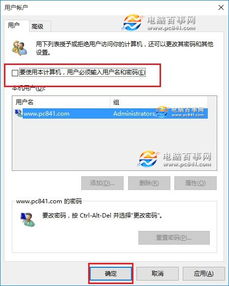
在快节奏的生活中,每一次开机都需要输入密码,无疑增加了不少繁琐。特别是对于家庭个人电脑或是办公环境中固定使用的设备,频繁输入密码可能显得多余。那么,如何在不影响安全性的前提下,取消Win10账户的密码登录呢?本文将为您提供两种高效且实用的方法,让您轻松享受无密码登录的便捷。

第一步,打开Windows 10的设置界面。点击桌面左下角的Windows图标,从弹出菜单中选择“设置”,或直接在任务栏中找到并点击齿轮状的设置图标。
第二步,在设置窗口中,选择“帐户”选项。进入帐户页面后,您会看到左侧边栏中有多个选项,其中“登录选项”是我们需要关注的。点击它,进入登录选项的详细设置。
第三步,在“登录选项”页面上,找到“密码”部分。点击“更改”按钮,系统会要求您输入当前的登录密码以确认身份。这是为了保障操作的安全性,确保只有账户所有者才能进行密码相关的更改。
第四步,在“更改密码”对话框中,输入当前密码后,留空“新密码”和“确认密码”字段。这意味着您不打算设置新的密码,而是要直接取消现有密码。点击“下一步”,系统将提示您已成功更改密码(实际上是取消了密码)。
第五步,完成上述步骤后,请注销当前用户帐户。重新登录时,您会发现系统不再要求输入密码,实现了无密码登录的便捷体验。
如果您希望进一步简化操作,还可以利用Win10的“自动登录”功能,实现开机自动登录,无需手动输入任何信息。
第一步,同时按下键盘上的Win键和R键,打开“运行”对话框。在对话框中输入“netplwiz”或“control userpasswords2”,然后点击“确定”按钮。
第二步,在弹出的“用户帐户”窗口中,选择您目前正在使用的帐户名。接下来,您会看到一个选项:“要使用该计算机,用户必须输入用户名和密码”。勾选此选项前的复选框取消选择。
第三步,系统会提示您输入该帐户的密码以进行验证。输入后,点击“确定”或“应用”按钮,保存设置。
完成上述步骤后,您的电脑将在下次启动时自动登录到您选择的帐户,无需手动输入密码,极大地提升了使用的便捷性。
虽然取消Win10账户的密码登录能带来极大的便利,但我们也必须认识到,这在一定程度上降低了系统的安全性。未设置密码的账户更容易受到未经授权访问的风险。因此,在享受无密码登录的便捷时,请务必注意以下几点,以确保您的隐私和数据安全:
1. 确保电脑物理安全:尽量将电脑放置在安全、私人的环境中,避免他人轻易接触到您的电脑。
2. 启用其他安全措施:如使用指纹识别、面部识别或PIN码等生物识别技术,作为额外的安全保障。这些技术既方便又安全,能够在不牺牲便捷性的前提下,提升账户的安全性。
3. 定期监控账户活动:定期检查账户的活动日志,及时发现并处理任何可疑的登录行为。
4. 保持系统更新:定期更新Windows系统和安全软件,以确保您的设备免受最新的安全威胁。
5. 增强安全意识:避免在公共网络环境下进行敏感操作,警惕钓鱼攻击和恶意软件的侵害。
提到密码,就不得不提密码遗忘这一常见问题。如果您在使用Win10时忘记了账户密码,别担心,有几种方法可以帮助您重置或绕过密码,重新获得系统的访问权限。
通过Microsoft账户重置:如果您使用的是Microsoft账户登录Win10,可以通过Microsoft的官方网站进行密码重置。访问官网,登录页面,按照提示输入您的账户信息,并完成密码重置操作。
使用管理员账户重设:如果您有另一个拥有管理员权限的账户,可以使用该账户登录系统,并通过“用户帐户”设置来重置忘记密码的账户密码。
安全模式重置:在没有其他账户或方法可用时,可以尝试在安全模式下重置密码。重启电脑,并在启动时按下F8键(或根据电脑型号可能有所不同)进入安全模式。在安全模式下,您可以更改账户密码,然后重启电脑使用新密码登录。
PE启动盘清除:如果上述方法均无法解决问题,您还可以使用带有PE功能的U盘启动盘来清除开机密码。制作一个PE启动盘,插入电脑并重启,在启动时选择U盘作为启动设备。进入PE系统后,使用“Windows密码修改”工具清除忘记密码的账户密码。
通过上述方法,您可以轻松应对密码遗忘的困扰,重新获得对Win10系统的控制权。
在追求便捷与安全的双重目标下,取消Win10账户的密码登录无疑是一种值得尝试的选择。通过本文提供的两种方法——通过“用户帐户”设置和“自动登录”功能,您可以轻松实现无密码登录的便捷体验。同时,通过增强安全意识、启用其他安全措施以及定期监控账户活动等方法,您可以在享受便捷的同时,确保隐私和数据的安全。
在这个数字化时代,让我们在追求高效与便捷的同时,也不忘守护好自己的数字世界。希望本文能够为您的Win10使用体验增添一份轻松与安心。
97.14M安居公社员工端
21.52M漫画园无广告版
30.08MReal Drum官方
69.15Msallyface手机汉化版
172.08M恐怖公园2安装最新版
172.08M恐怖公园2内置功能版
176.55M打工生活模拟器debug菜单
108.18M星芒剧场正版
66.33M安卓Task软件
58.18M布布涂鸦
本站所有软件来自互联网,版权归原著所有。如有侵权,敬请来信告知 ,我们将及时删除。 琼ICP备2023003481号-5